专业的浏览器下载、评测网站
将手机QQ浏览器设置为默认浏览器的详细操作方法(图文)
2020-08-06作者:浏览器之家来源:本站原创浏览:
手机QQ浏览器是目前国内主流的手机浏览器之一,很多人都喜欢在自己的手机中安装使用QQ浏览器。也因为其出色的使用体验,有一些网友会想要将QQ浏览器设置为手机中的默认浏览器,以代替手机中自带的浏览器。为此小编今天分享一下将手机QQ浏览器设置为默认浏览器的详细操作方法,有需要的朋友一起来看看吧。
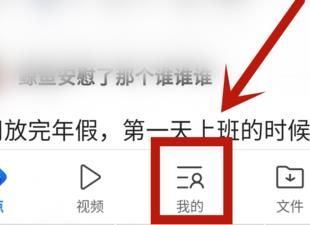
2、点击之后会切换到个人中心界面中,在界面右上角点击齿轮状的“设置”图标打开设置页面。
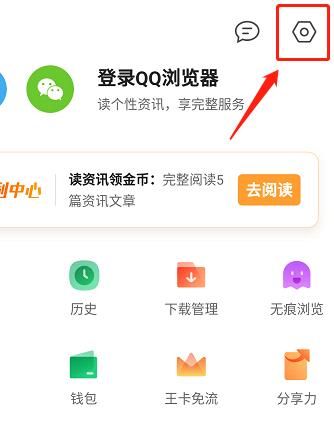
3、进入QQ浏览器的设置页面后,将页面拉到底部,在这里可以看到“设为默认浏览器”这一项,点击打开它。
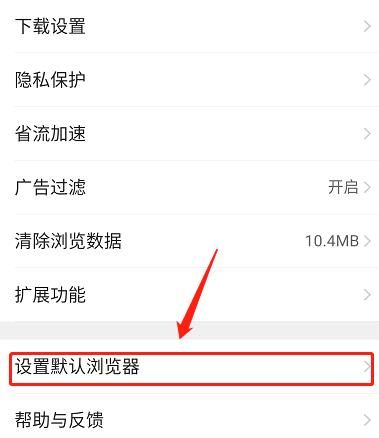
4、如下图所示,此时我们会进入QQ浏览器设置默认浏览器的演示页面,确认设置流程后点击“开始设置”并按页面内的指示完成设置就可以了。
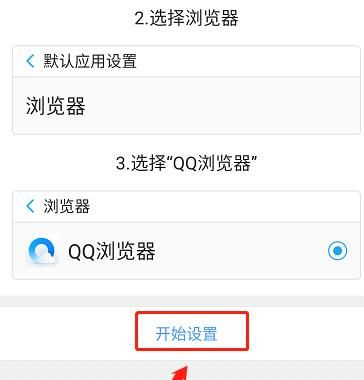
以上就是将手机QQ浏览器设置为默认浏览器的详细操作方法,更多手机QQ浏览器相关教程,欢迎大家持续关注浏览器之家哦。
将手机QQ浏览器设置为默认浏览器的详细操作方法
1、首先打开手机中的QQ浏览器,在浏览器主界面底部的导航区域可以看到如下图所示的“我的”图标,点击该图标。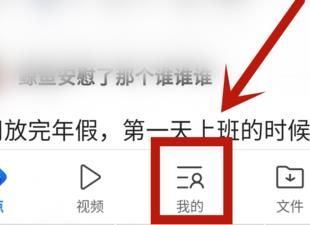
2、点击之后会切换到个人中心界面中,在界面右上角点击齿轮状的“设置”图标打开设置页面。
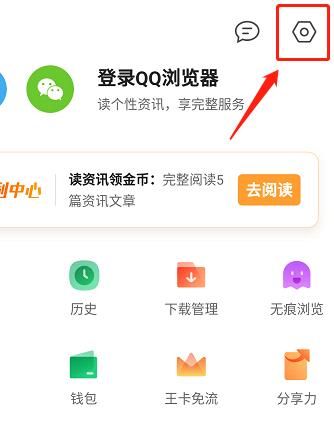
3、进入QQ浏览器的设置页面后,将页面拉到底部,在这里可以看到“设为默认浏览器”这一项,点击打开它。
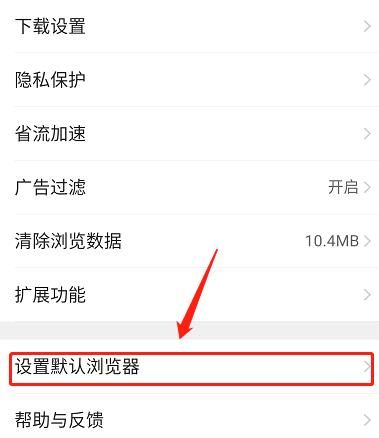
4、如下图所示,此时我们会进入QQ浏览器设置默认浏览器的演示页面,确认设置流程后点击“开始设置”并按页面内的指示完成设置就可以了。
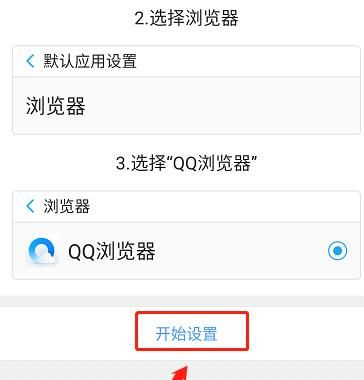
以上就是将手机QQ浏览器设置为默认浏览器的详细操作方法,更多手机QQ浏览器相关教程,欢迎大家持续关注浏览器之家哦。
猜你喜欢
热门文章
本类排行
相关下载
关注手机站